След като изтече определено време, вашетоОперационната система Linux ще започне да се запълва с нежелани файлове. За съжаление, повечето дистрибуции на Linux не са оборудвани за справяне с тези нежелани файлове, така че потребителите остават с операционна система, която започва да се забавя. Ако искате да почистите нежелани файлове на вашата Linux система, най-доброто нещо е да инсталирате приложение за почистване.
Едно от най-добрите почистващи средства на целия Linux е приложение, наречено Sweeper. Приложението е лесно за използване и може да се справя с всякакви боклуци от последните файлове с документи, до данни в браузъра и други!
Инсталирайте Sweeper
Преди да разгледаме как да използваме Sweeper за почистваненежелани файлове на вашия Linux компютър, ще трябва да го настроите на вашия компютър. За щастие инсталирането на приложението Sweeper в Linux е лесно, като се има предвид, че това е приложение, което понякога се предлага с KDE Plasma 5 работна среда.
За да инсталирате Sweeper, стартирайте терминален прозорец на вашия работен плот на Linux, като натиснете Ctrl + Alt + T или Ctrl + Shift + T, След това превъртете надолу и следвайте инструкциите на командния ред, които съответстват на операционната система Linux, която използвате в момента.
Ubuntu
За да инсталирате Sweeper в Ubuntu, ще трябва да активирате софтуерния източник „Вселена“, ако още не сте го активирали.
sudo add-apt-repository universe
След това стартирайте актуализация команда за настройка на Вселената.
sudo apt update
Накрая инсталирайте приложението Sweeper на работния плот на Ubuntu, като използвате Apt инсталирате.
sudo apt install sweeper
Debian
Sweeper е наличен на Debian, въпреки че продължавайтеИмайте предвид, че поради това как операционната система пуска актуализации, тя може да изостава значително в сравнение с други операционни системи Linux. Ако искате да го инсталирате, въведете Ап-да по-долу.
sudo apt-get install sweeper
Нуждаете се от най-новата версия на Sweeper и не сте доволни от тази, която идва с Debian? Помислете как да инсталирате по-нов софтуер на Debian!
Arch Linux
В Arch Linux потребителите могат да инсталират Sweeperприложение чрез хранилището на софтуера “Extra”. За да започнете инсталацията, уверете се, че „Extra“ е включен във вашия файл Pacman.conf. След това въведете командата по-долу в терминал.
sudo pacman -S sweeper
Fedora
В Fedora Linux ще можете да инсталирате Sweeper от основното хранилище за софтуер Fedora. Влез в DNF команда по-долу, за да продължите.
sudo dnf install sweeper
OpenSUSE
Приложението Sweeper е всички версии на OpenSUSE Linux в софтуерното хранилище „OSS All“. За да го инсталирате във вашата система, стартирайте терминален прозорец и въведете следното Zypper команда.
sudo zypper install sweeper
Общ Linux
Приложението Sweeper е част от KDEпроект. В резултат на това вероятно ще можете да намерите и инсталирате пакета в повечето Linux дистрибуции - дори неясни, при условие че те имат KDE Plasma 5 пакети в своето софтуерно хранилище. За да го инсталирате, стартирайте терминал и потърсете ключовата дума „чистачка“ и я инсталирайте по начина, по който обикновено инсталирате софтуер. Друга възможност е да изтеглите и компилирате изходния код от тази страница.
Почистете файлове с боклуци
Sweeper е доста проста програма. След като се отвори, можете да видите подробен списък на всички неща, които приложението може да изтрие и „измита“ от вашия компютър с Linux. По подразбиране се проверяват всички опции. За да стартирате чиста "почистване" с приложението, оставете всички квадратчета отметени и намерете бутона "Почистване".
След като щракнете върху бутона „Почисти“, почистетеняма да изтрие незабавно всичките си файлове с боклуци. Вместо това ще се появи предупредително поле. В това поле за предупреждение ще видите съобщение, което гласи „Изтривате данни, които са потенциално ценни за вас. Сигурен ли сте? “Потвърдете предупреждението, като кликнете върху бутона„ Продължи “.

След като щракнете върху бутона за продължаване, в приложението Sweeper ще видите подсказка, която казва какво почиства приложението. Когато „метенето“ приключи, подкана ще каже „Почистване приключи“.
Почиствайте само системните файлове
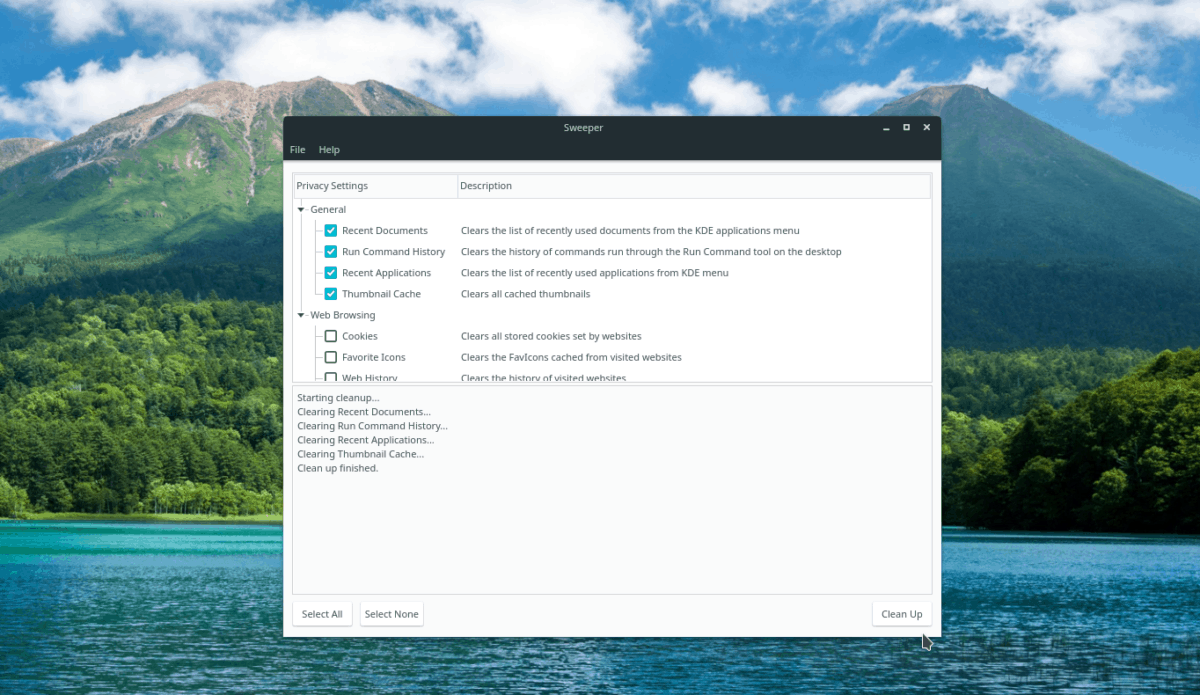
Искате само да почистите временните системни файловеи боклуци, но не искате да изтриете вашите бисквитки и друга информация за уебсайта с Sweeper? Можеш! Ето какво трябва да направите. Първо стартирайте приложението. След това погледнете подкана и намерете секцията "Общи" и се уверете, че всяко квадратче е отметнато. След това преминете надолу към секцията „Уеб сърфиране“ и премахнете отметката от всяко квадратче.
Когато всички квадратчета под секцията „Уеб сърфиране“ на Sweeper са отменени, щракнете върху бутона „Почисти“, за да започнете процеса на почистване.
Почистете информацията в уеб браузъра

Sweeper може да бъде конфигуриран така, че да избърше само уебфайлове за браузър и интернет боклуци. За да го направите, отворете приложението, намерете секцията „Общи“ и премахнете отметката от всяко квадратче. След това намерете „Уеб сърфиране“ и се уверете, че всички квадратчета до всяка от опциите са поставени отметки. Оттам затворете всички отворени уеб браузъри и изберете бутона „Почисти“, за да почистите вашите интернет файлове с боклуци.













Коментари